Ein Anwendungsfall, der zeigt, wie Sie einfache Maschinenwarnungen für ein Bestandsverwaltungssystem bereitstellen können.
In diesem Beispiel verwenden wir Automations, um Datensätze in einer Tabelle zu aktualisieren, wenn sich ein Inventarstatus ändert.
Szenario
Sie sind ein Produktionsleiter, der den Bestand verwalten und auffüllen muss, wenn die Mengen niedrig sind. Sie möchten auch angeben, wann der Bestand überwacht werden muss, wenn er sich einem bestimmten Schwellenwert nähert. Sie möchten jedoch nicht stündlich Ihre Bestandstabelle manuell überprüfen, um den Stand der Bestände zu kontrollieren. Der Status sollte sich von selbst aktualisieren, wenn die Kriterien für bestimmte Bedingungen erfüllt sind.
Anwendungsfall
Lösung
In dieser Lösung erstellen wir eine Automation, die Tabellendatensätze zur Steuerung der Bestandsauffüllung erstellt. Die Automatisierung wird nur ausgelöst, wenn der Lagerbestand bestimmte Schwellenwerte erreicht. Die drei Status, die wir verwenden werden, sind "On Target", "Monitor" und "Replenish". Jedem dieser Status ist auch eine Farbe zugeordnet: grün, gelb bzw. rot. Ziel dieser Lösung ist es, die Transparenz der Bestandsverwaltung zu erhöhen und die Artikelmenge in Echtzeit zu aktualisieren.
Einrichten
Für die Automatisierung, die wir erstellen werden, ist eine Tabelle erforderlich, die erkennt, wenn Datensätze aktualisiert werden. Die Tabelle, die in dieser Lösung verwendet wird, heißt "Inventory Alerts" und sieht wie folgt aus:
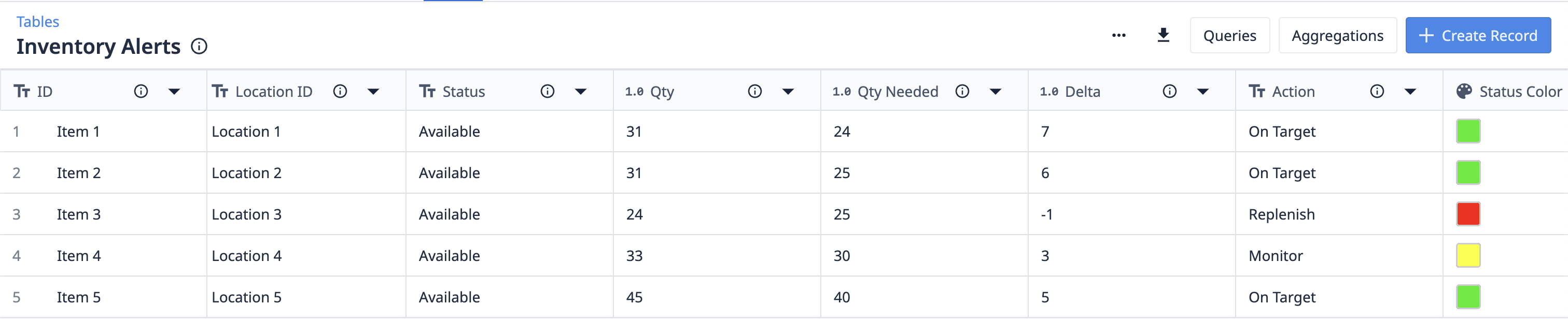
Wir haben auch eine App für die Bediener, um ihre Bestandsmenge pro Artikel zu erfassen.
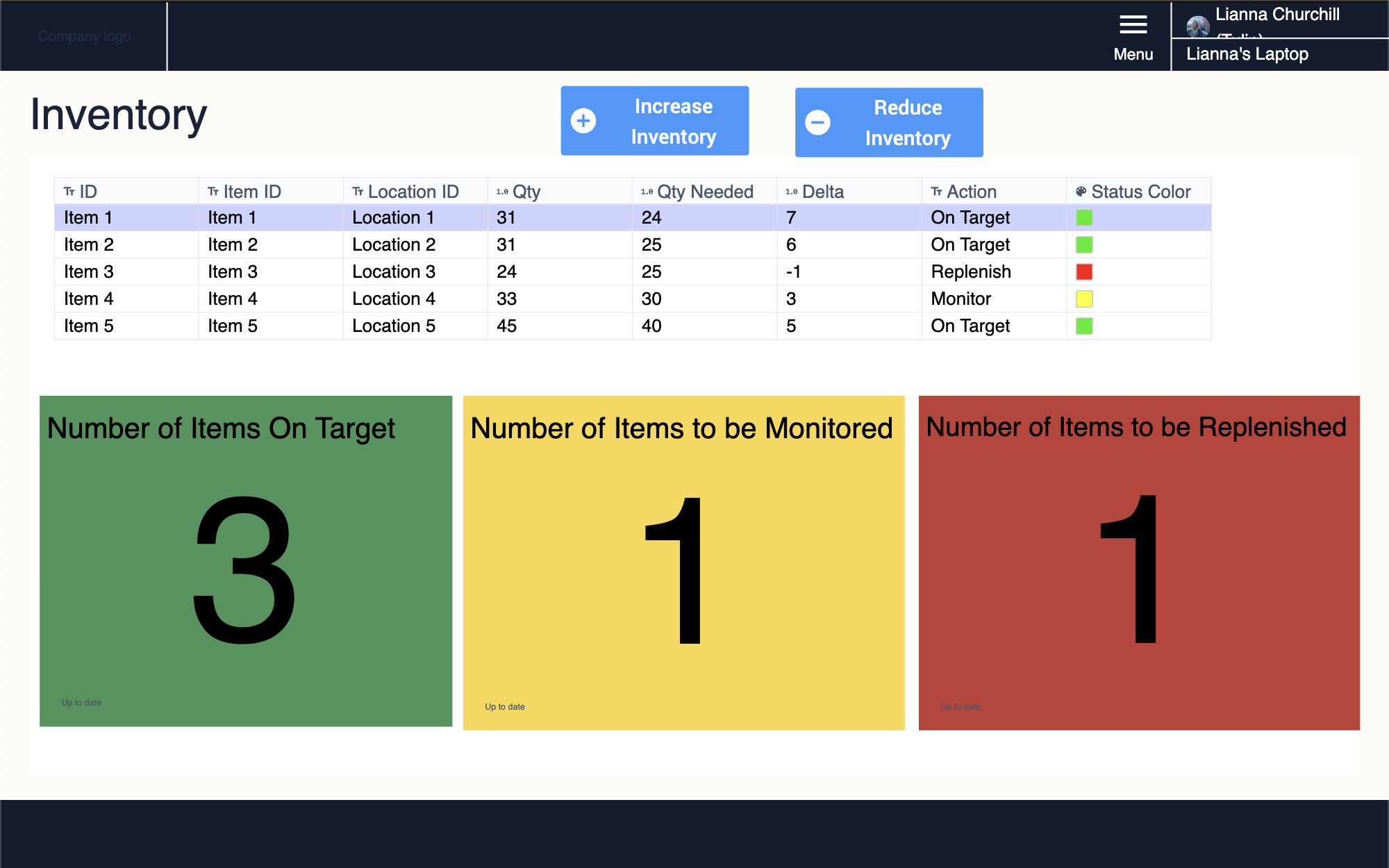
Die App verwendet die Tabelle, um Bestandsänderungen zu erfassen. Sie können genau diese App und Tabelle nachbilden oder etwas Ähnliches für Ihren Prozess erstellen.
Automatische Aktualisierungen für Tabellendatensätze erstellen
Lassen Sie uns zunächst den Arbeitsablauf skizzieren, den wir automatisieren wollen. Ein Flussdiagramm oder ein Diagramm der geplanten Logik hilft dabei, die Ereignisse, Aktionen und Entscheidungen zu identifizieren, die Sie konfigurieren müssen.
Wenn Teile produziert und Bestandsmengen aufgrund der normalen Produktion geändert werden, lösen die aufgezeichneten Änderungen den Beginn der Automatisierung aus. Basierend auf einigen Schwellenwertkriterien markiert die Automatisierung den Bestandsstatus des Artikels als eine von drei möglichen Optionen: "Im Soll", "Überwachen" oder "Wiederauffüllen".
Ein grundlegendes Diagramm dieses Arbeitsablaufs sieht wie folgt aus:
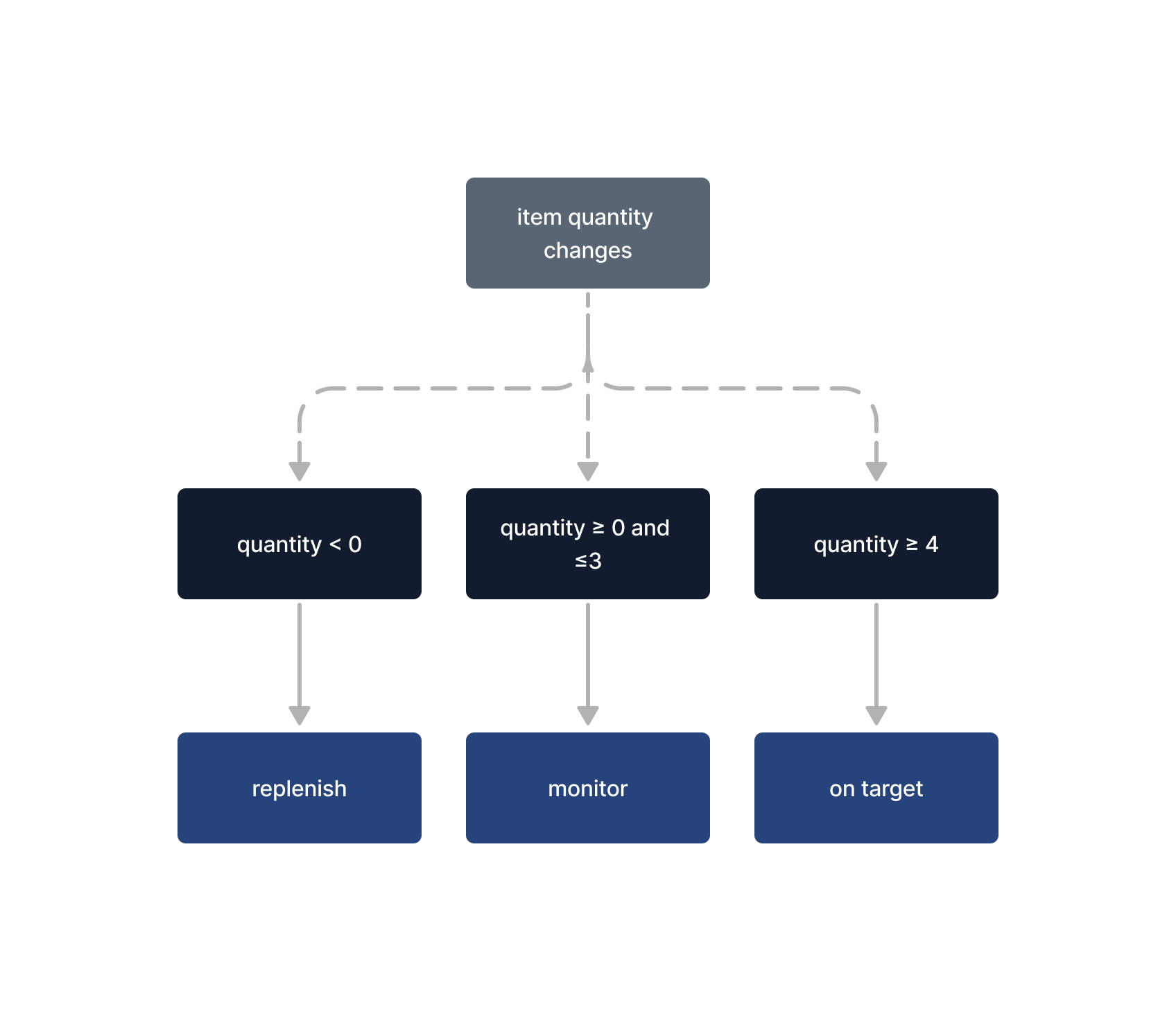
Nachdem wir nun die Pfade unseres Workflows festgelegt haben, können wir unsere Automatisierung erstellen. Wählen Sie auf der Registerkarte Automatisierungen die Option + Automatisierung erstellen, und nennen Sie sie "Bestandsmengenwarnung".
Der erste Block - ein Ereignisblock - ist der Ereignistyp Tabellendatensatz aktualisiert. Wählen Sie die Tabelle "Bestandswarnungen". Dieser Block führt die Automatisierung aus, wenn ein Tabellendatensatz aktualisiert wird.
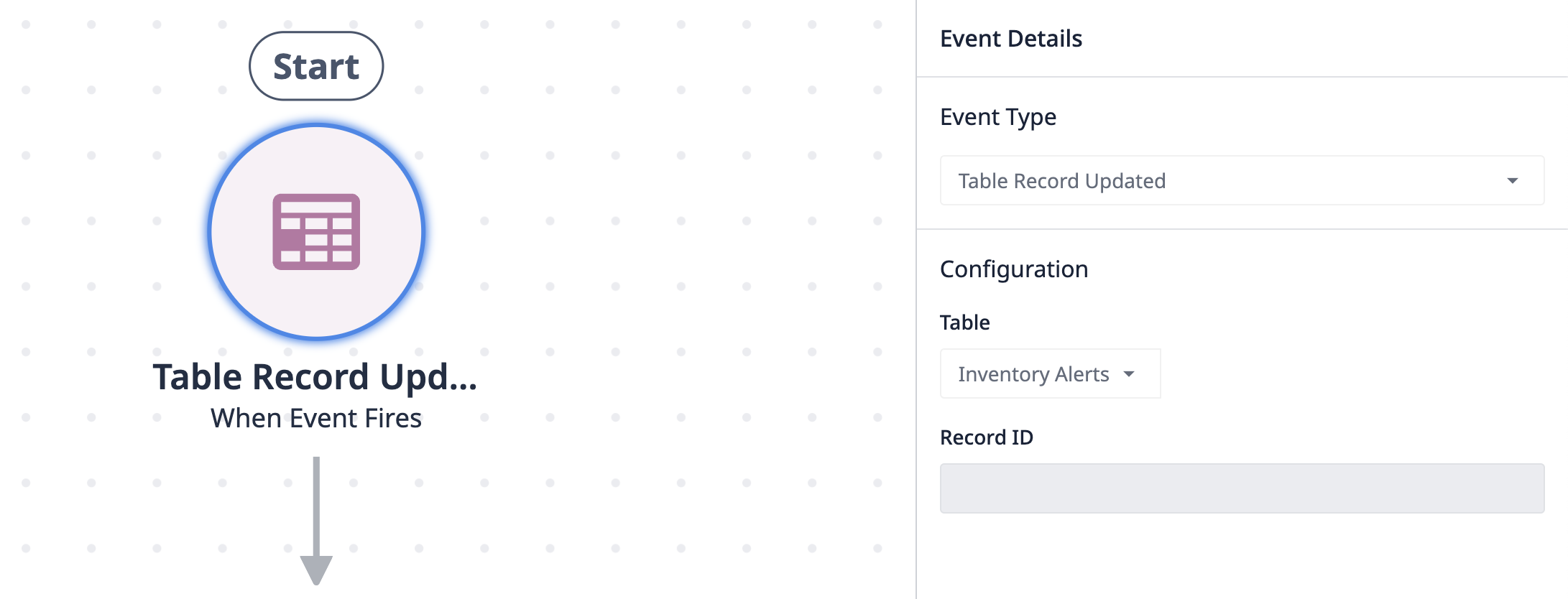
Der Ereignisblock wird einfach ausgeführt, wenn ein Datensatz aktualisiert wird. Damit wir jedoch feststellen können, um welche Aktualisierung es sich handelt, müssen wir den tatsächlichen Datensatz abrufen.
Dazu erstellen wir einen neuen Action Block für Get Table Record. Damit wird die Automatisierung angewiesen, etwas zu tun, wenn ein Ereignis eintritt. Wählen Sie die Tabelle Inventarwarnungen und das Feld Datensatz-ID. Dieser Aktionsblock ruft den gesamten aktualisierten Datensatz ab.
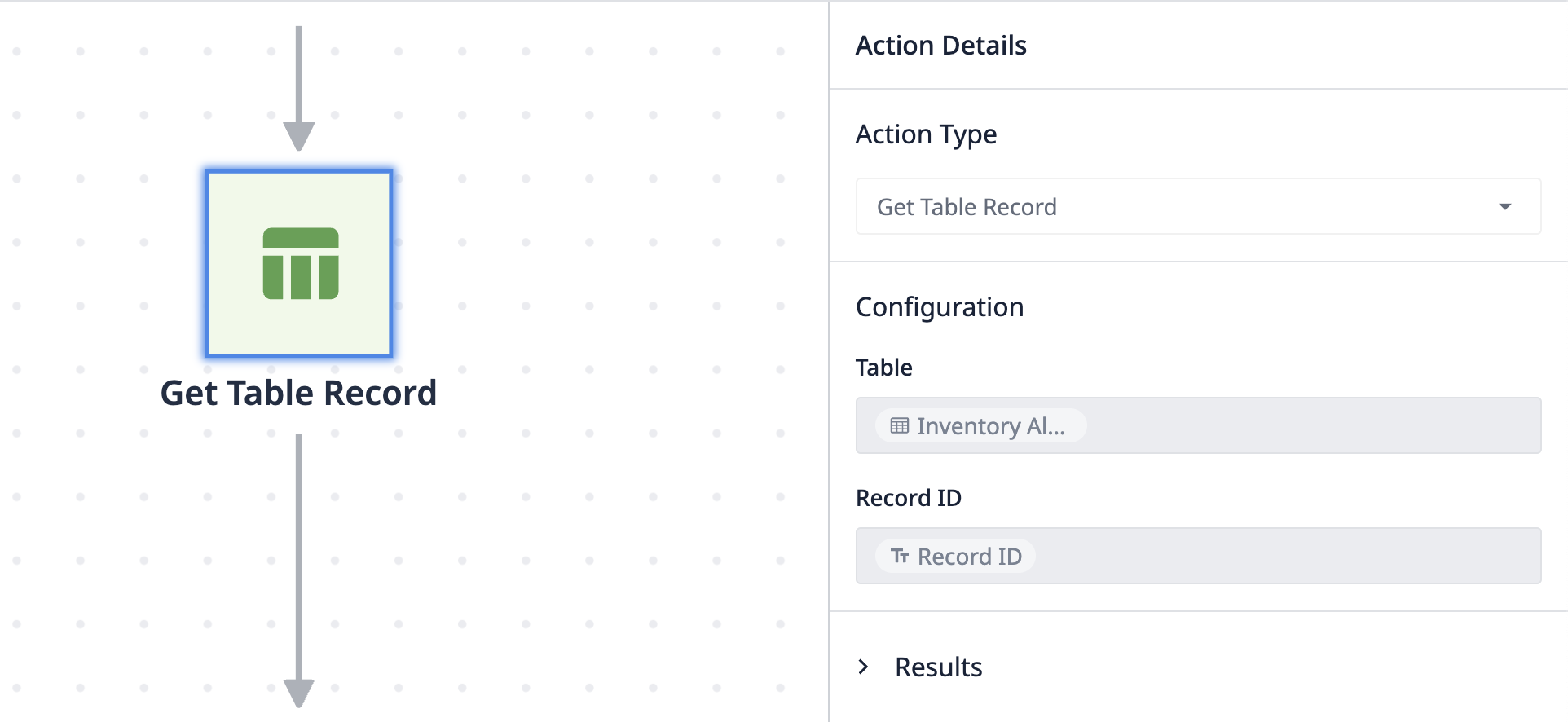
Da wir drei Status haben, die von verschiedenen Bedingungen abhängig sind, verwenden wir als Nächstes Decision Blocks, um alternative Pfade einzurichten. Die Automatisierungslogik durchläuft diese Blöcke, um zu entscheiden, welche Bedingung erfüllt ist. Wir wollen auch Aktionsblöcke erstellen, um festzulegen, was passiert, wenn die Bedingung erfüllt ist.
Der erste Entscheidungsblock entscheidet, ob der Wert des Feldes "Delta" kleiner als 0 ist.
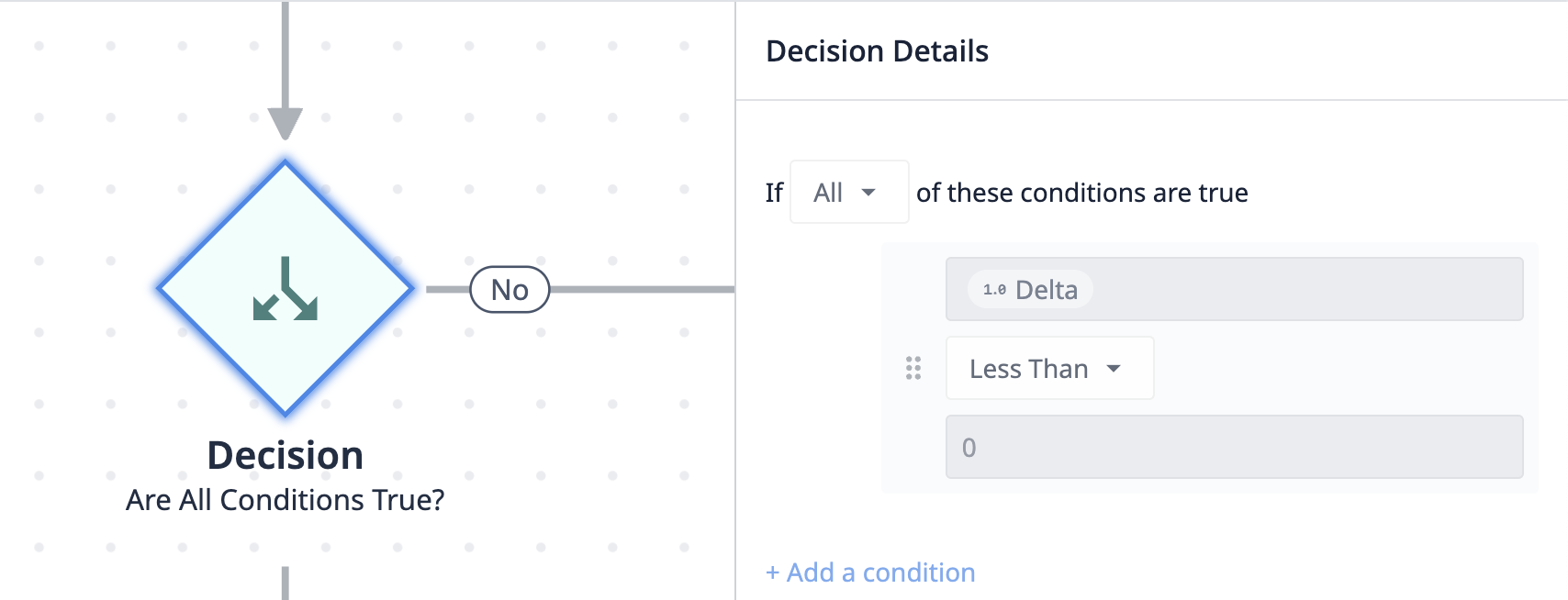
Unterhalb des Entscheidungsblocks, entlang des Ja-Flusses, erstellen Sie einen neuen Aktionsblock " Create/Update Table Record". Dieser Aktionsblock legt fest, dass, wenn die Bedingung erfüllt ist, der Datensatz mit dem Text "Replenish" und der Statusfarbe Rot aktualisiert wird.
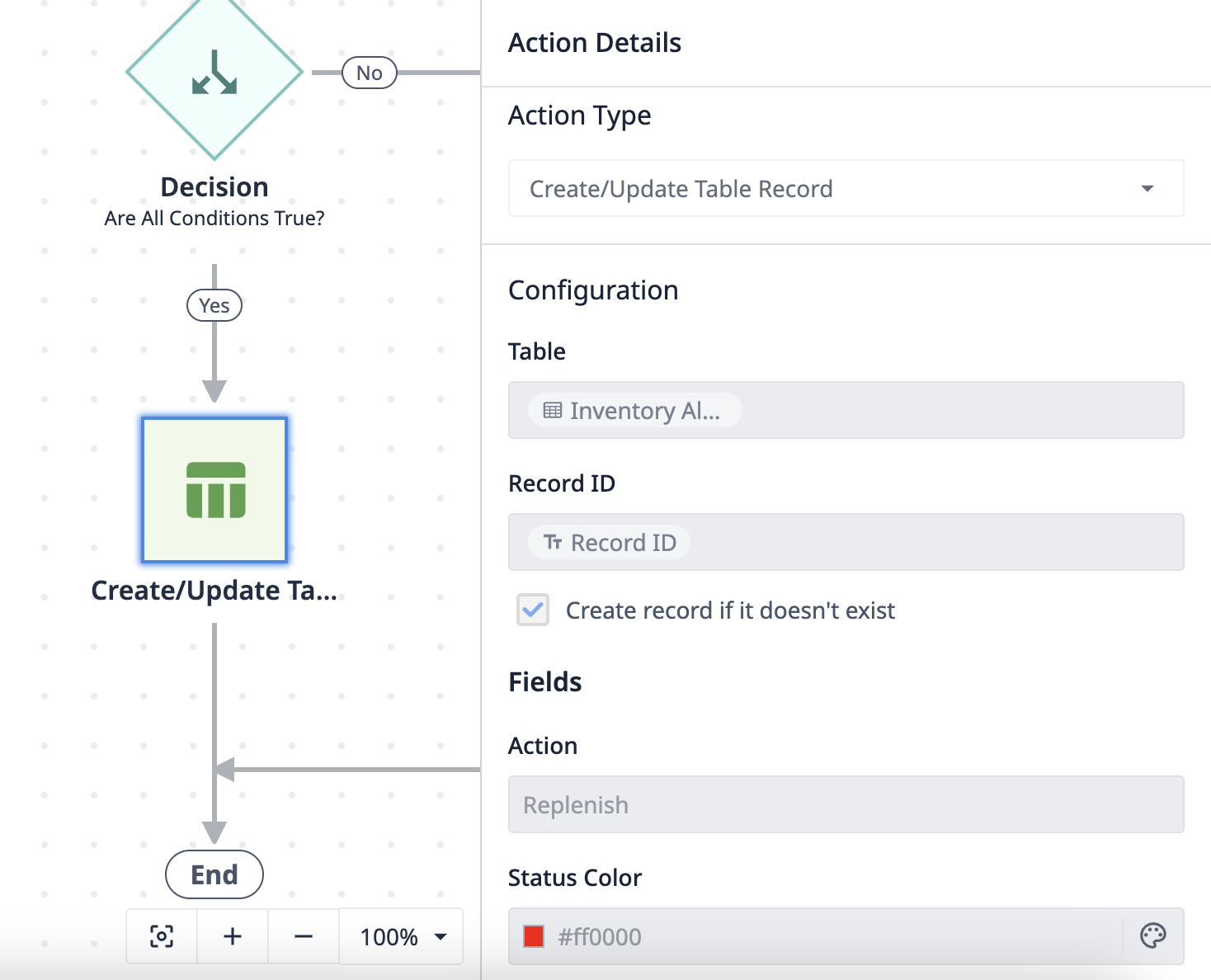
Nun, da wir unsere erste Bedingung haben, können wir die restlichen Bewegungen für die alternativen Bestandsstatus erstellen. Sie können entweder Blöcke duplizieren und neu konfigurieren oder weiterhin neue Blöcke hinzufügen.
Ein neuer Entscheidungsblock sollte vom No-Flow des ersten Entscheidungsblocks abzweigen. Dieser Block entscheidet, ob der Wert des Feldes "Delta" zwischen 0 und 3 liegt.

Unterhalb des Entscheidungsblocks, entlang des Ja-Flusses, erstellen Sie einen neuen Aktionsblock zum Erstellen/Aktualisieren von Tabellensätzen. Dieser Aktionsblock legt fest, dass, wenn die Bedingung erfüllt ist, der Datensatz mit dem Text "Monitor" und der Statusfarbe Gelb aktualisiert wird.
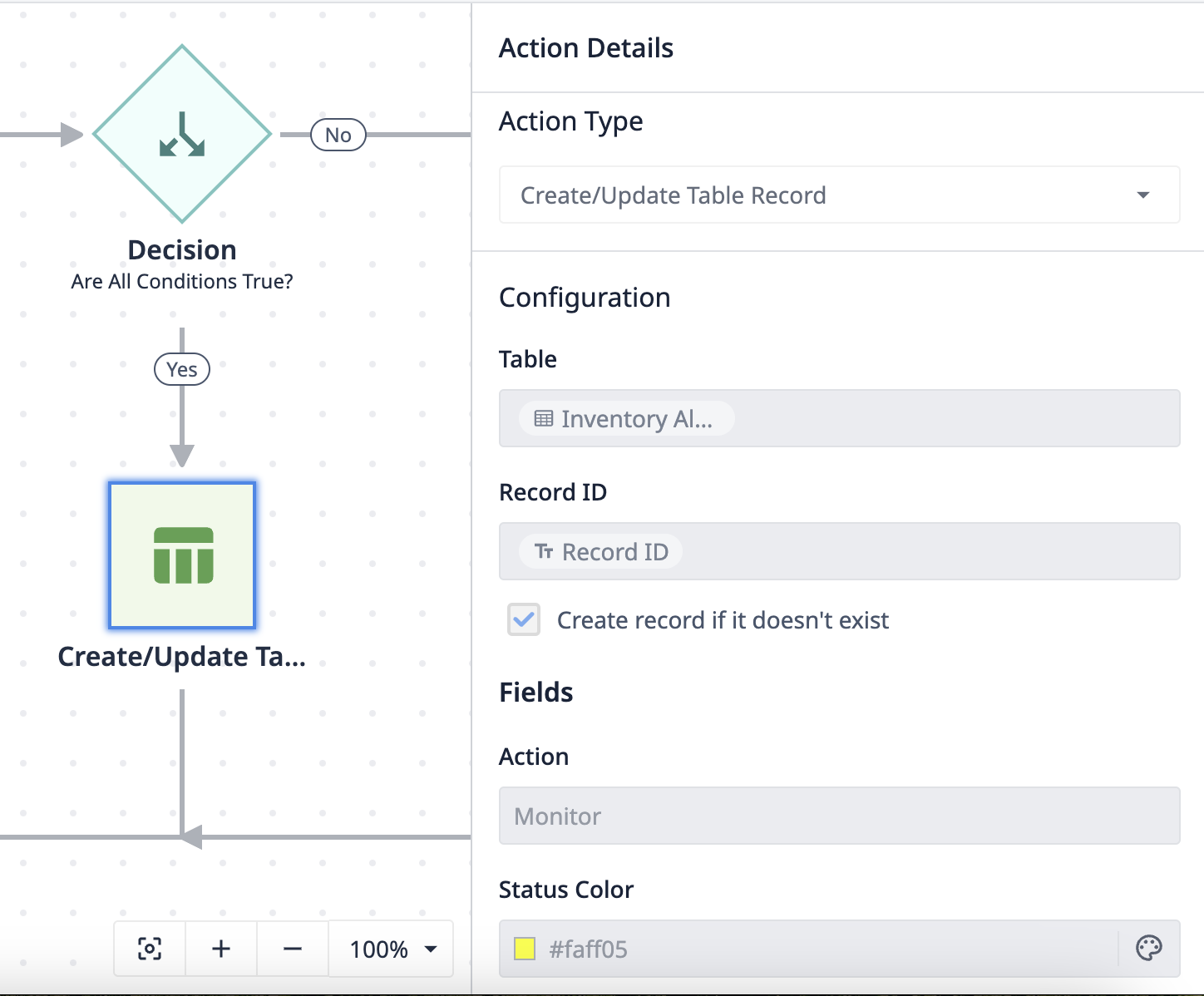
Erstellen Sie schließlich einen weiteren Entscheidungsblock, der vom No-Flow des zweiten Entscheidungsblocks abzweigt. Dieser Block entscheidet, ob der Wert des Feldes "Delta" größer oder gleich 4 ist.
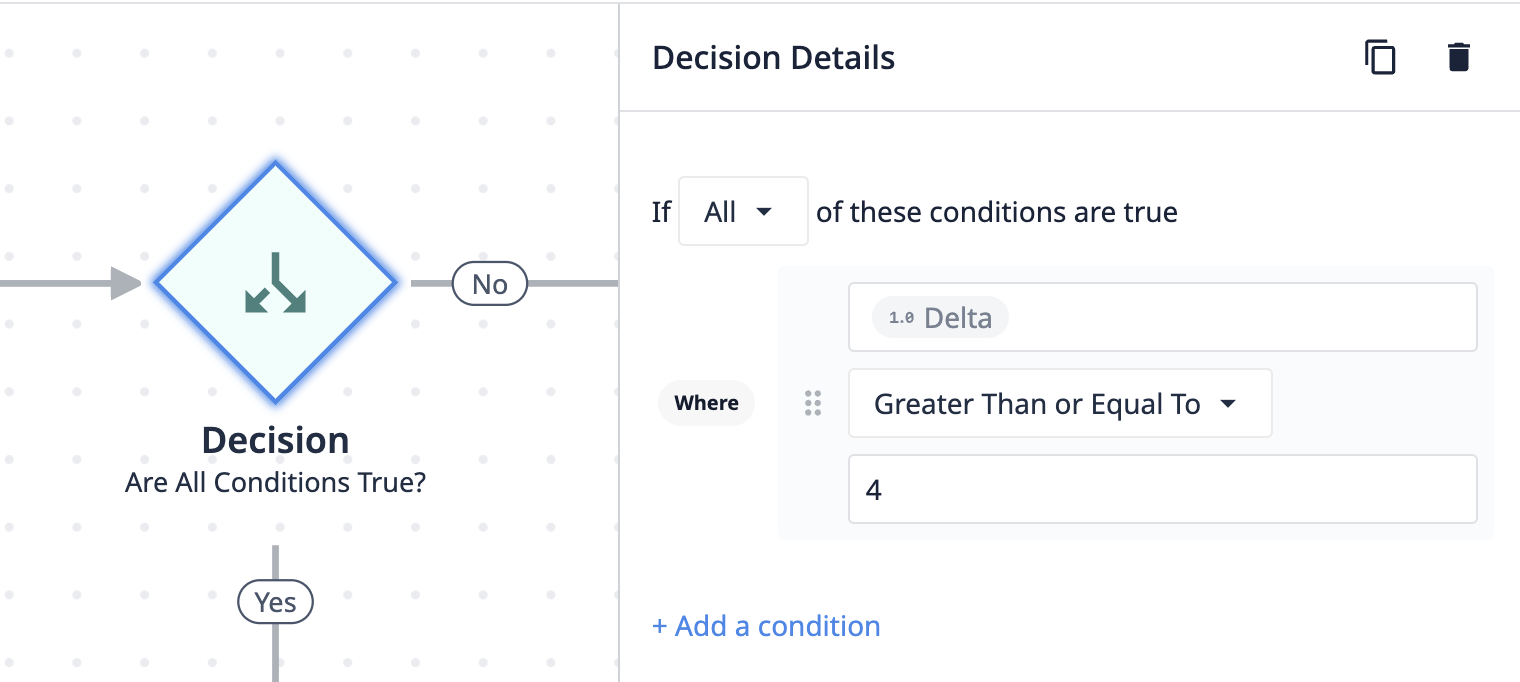
Unterhalb des Entscheidungsblocks, entlang des Ja-Flusses, erstellen Sie einen neuen Aktionsblock zum Erstellen/Aktualisieren von Tabellendatensätzen. Dieser Aktionsblock legt fest, dass, wenn die Bedingung erfüllt ist, der Datensatz mit dem Text "On Target" und der Statusfarbe Grün aktualisiert wird.
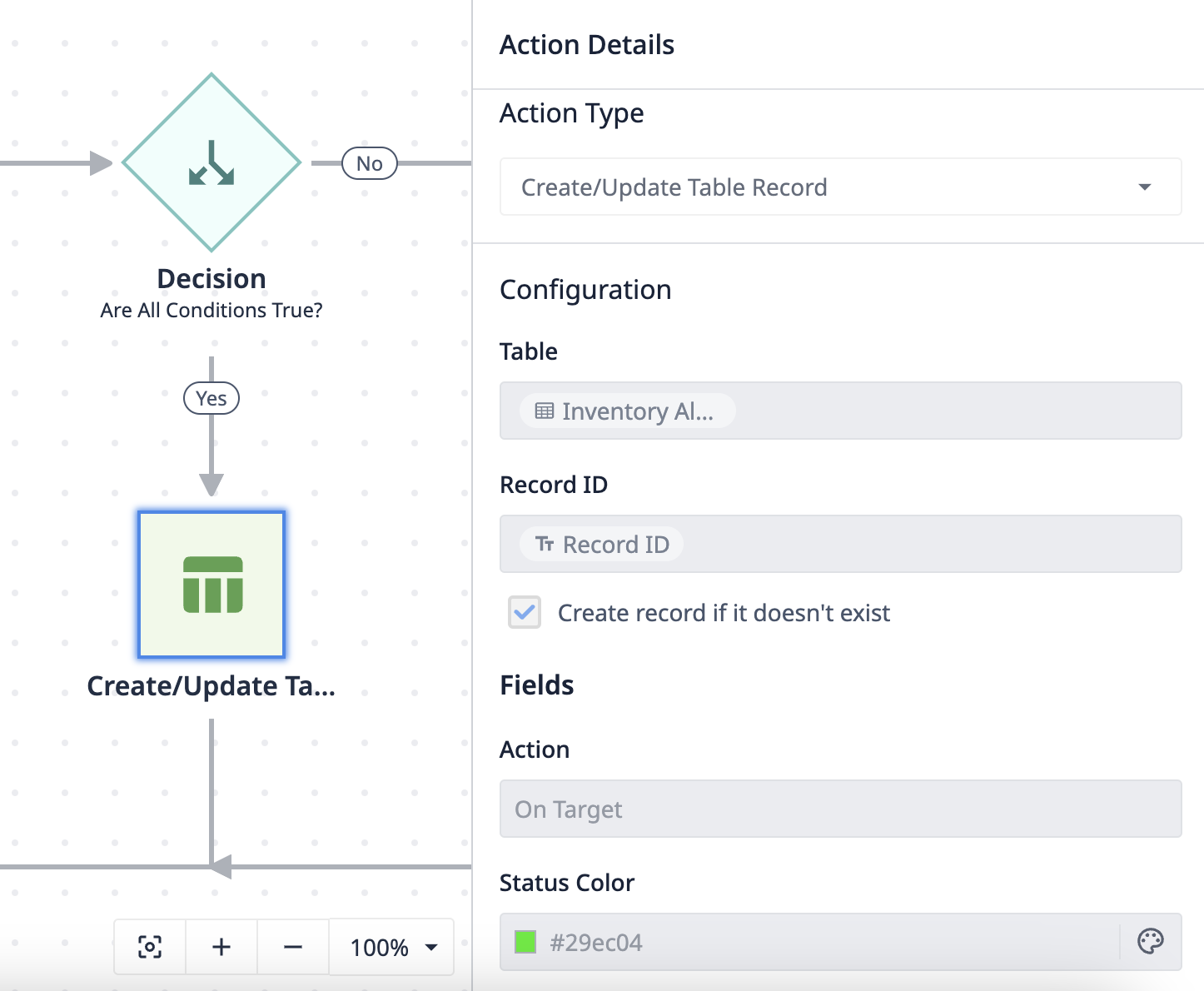
Herzlichen Glückwunsch! Sie haben nun eine vollständige Automatisierung, die Tabellendatensätze entsprechend jeder Änderung der Artikelmenge aktualisiert. Ihre vollständige Automatisierung sollte wie folgt aussehen:
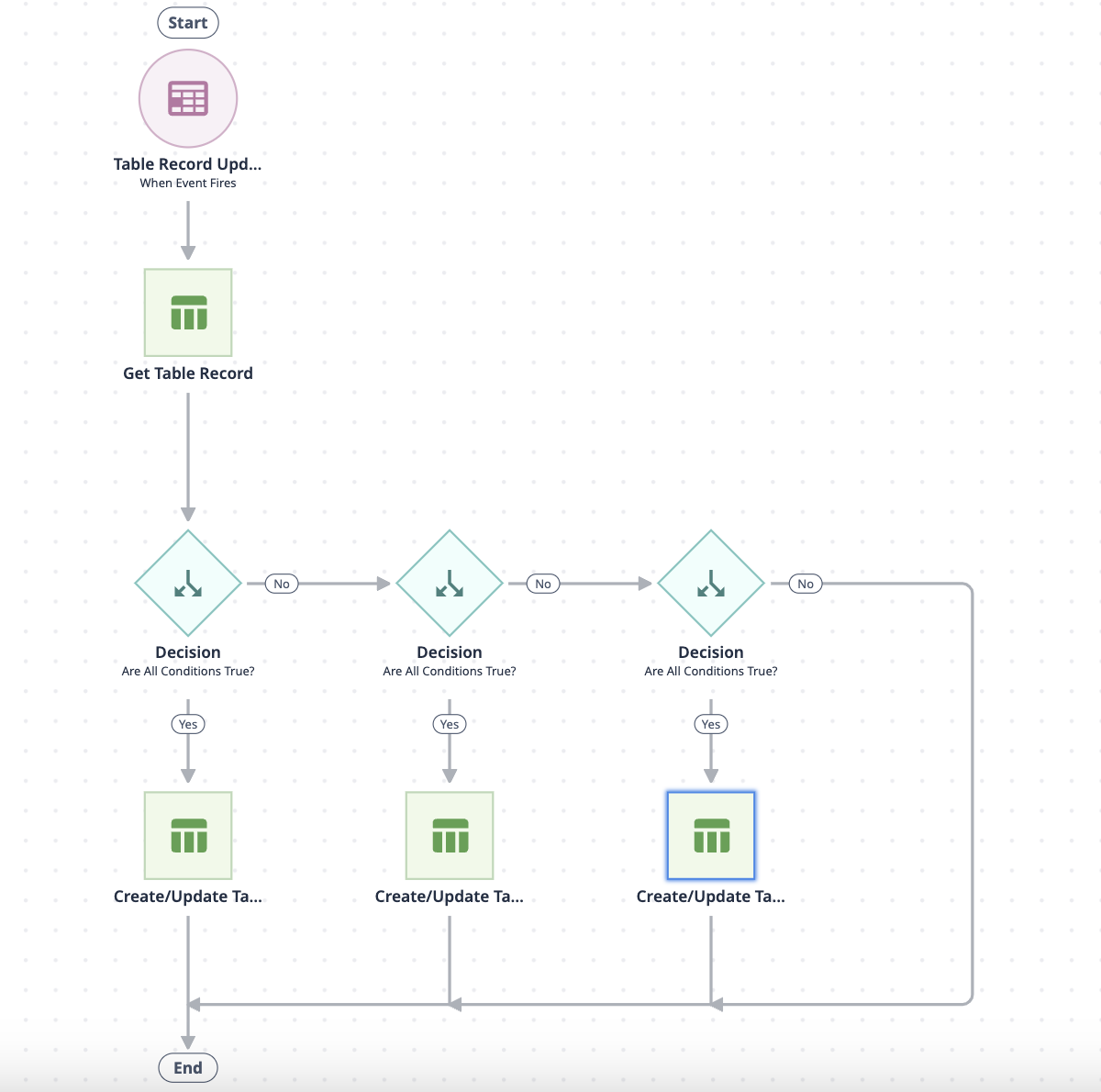
Einen Schritt weiter: Warnungen erstellen
Nachdem wir nun einen grundlegenden Anwendungsfall für die Bestandsverwaltung durchgespielt haben, fügen wir einen weiteren Schritt hinzu, um eine grundlegende Warnmeldung einzurichten, wenn die Bestandsmenge aufgefüllt werden muss. Dazu müssen wir lediglich einen Aktionsblock außerhalb des Auffüllungsflusses hinzufügen.
Wählen Sie für diesen Aktionsblock die Option E-Mail. Wählen Sie den Benutzer, an den Sie die E-Mail senden möchten. Der Betreff ist der Titel der E-Mail, der eine dringende Nachricht wie "Bestandsauffüllung erforderlich" sein sollte. Der Text enthält die Nachricht der E-Mail, die auch die Datensatz-ID sein kann, damit der Empfänger weiß, welcher Artikel aufgefüllt werden muss. Die Konfiguration des Aktionsblocks sollte wie folgt aussehen:
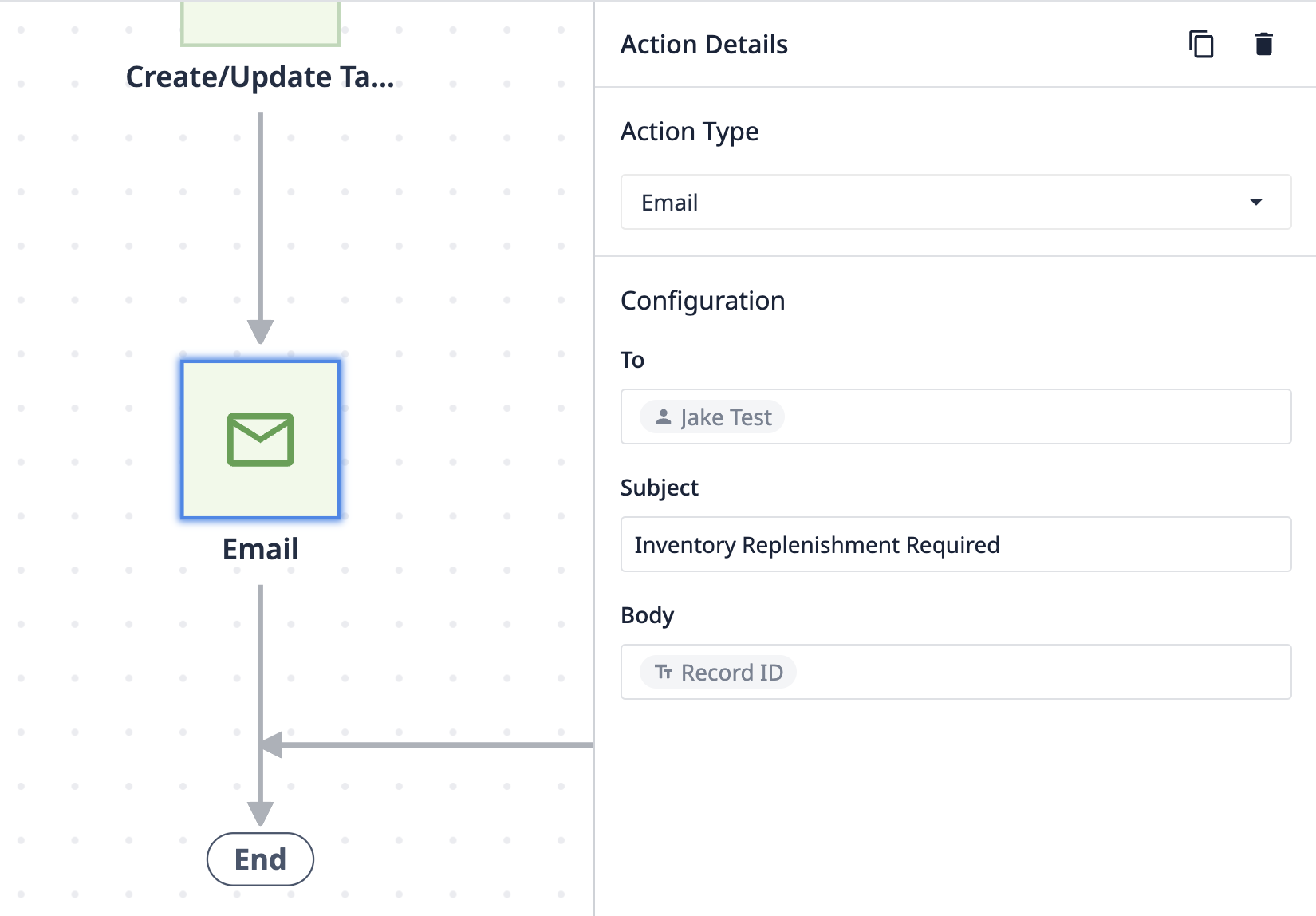
Das Einrichten von Warnmeldungen ist nur eine Möglichkeit, diesen Anwendungsfall weiterzuentwickeln. Wenn Sie andere Ideen haben, besuchen Sie community.tulip.co und posten Sie Ihre Lösung!


